怎么在WPS2019文档中对环绕方式进行修改?
如今许多小伙伴都在使用WPS2019进行工作,有的朋友在文档需要对环绕方式进行修改却不知道如何操作,今天,小编就教大家在WPS2019文档中对环绕方式进行修改。
具体如下:
1. 首先打开我们的WPS,插入一张图片,如图。

2. 之后点击上方工具栏中的【文件】,如图。

3. 之后在弹出的列表中点击【工具】,如图。
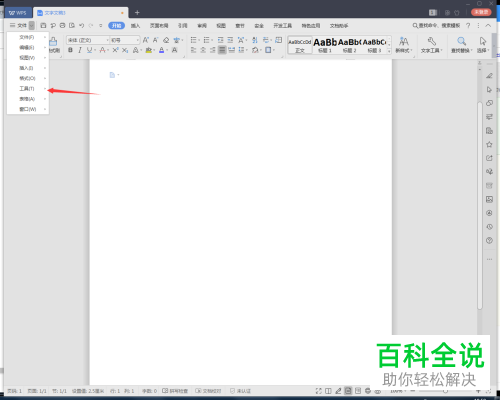
4. 之后在右侧弹出的列表中点击【选项】,如图。
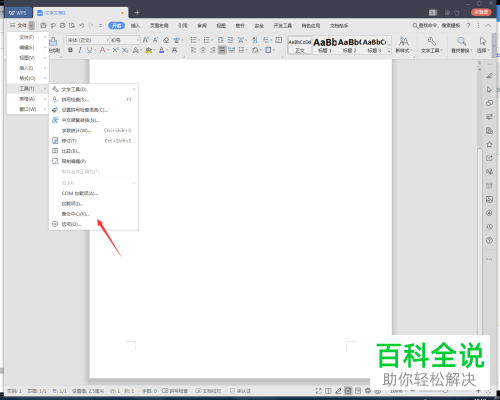
5. 之后在弹出的列表右侧栏中点击【编辑】,如图。
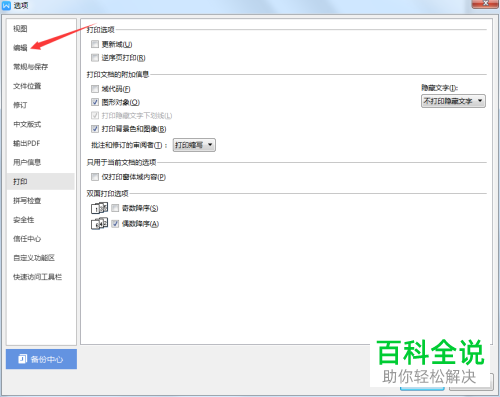
6. 之后我们可以看到图片插入的类型,如图。

7. 我们点击下拉框,在选项中随机点击一个,完成之后点击【确定】,如图。

以上就是小编教大家在WPS2019文档中对环绕方式进行修改的方法,希望可以帮到大家。
赞 (0)

